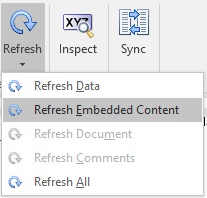Eingebettete Inhalte in Doclets aktualisieren
Als Doclet-Autor können Sie eingebetteten Inhalt in Ihren Doclets aktualisieren, um ihn mit dem Inhalt in den Referenz-Doclets und der zugrunde liegenden Datenquelle synchron zu halten. Beispiel: Quelldaten können aktualisiert werden, oder Inhalt kann neu formatiert werden.
So aktualisieren Sie eingebettete Inhalte in Doclets:
Hinweis:
Beim Schließen eines Doclets - insbesondere, wenn der eingebettete Inhalt aus einem Bild besteht - wird möglicherweise eine Nachricht angezeigt, in der Sie darüber informiert werden, dass noch Inhalte in Ihrer Zwischenablage vorhanden sind, und in der Sie bestätigen sollen, dass Sie das Doclet schließen möchten. Sie können in dieser Nachricht auf "Ja" klicken. Wenn Sie den Inhalt der Zwischenablage von Office jedoch behalten möchten, stellen Sie sicher, dass Sie den Inhalt in ein anderes Dokument eingefügt haben, bevor Sie fortfahren.